Subtilitățile conexiuni și setări routere wifi ASUS

Numărul de model al producătorului Asus are o multime de routere de proiectare similare, care diferă în numărul de antene, prezența port USB și o gamă Wi-Fi. O altă caracteristică la îndemână este că stabilirea de routere diferite, emise sub acest brand, nu este fundamental diferită. Singura diferență este un set de funcții disponibile pe un anumit model.

Pentru a conecta orice modele Asus nu se grăbesc să includă dispozitivul într-o priză electrică, imediat după achiziționare. Primul pas - cablurile de conectare corecte. Cele mai multe routere de la acest producător au 4 porturi LAN pentru conectarea și computere de tip notebook și un port separat pentru conectare la Internet. Introduceți cablurile în conectorii corespunzători: cablul de alimentare care este furnizat de către furnizorul - în portul albastru, și toate dispozitivele cu fir - în galben. Apoi, porniți aparatul într-o priză de perete, așteptați pentru descărcare și instalare. Ca o regulă, începe să configurați router-ul, vă puteți în 30 de secunde după ce este conectat.

Important! Puteți configura routerul nu numai printr-o conexiune cu fir, dar, de asemenea, Wi-Fi.
Configurarea rețelei pe router Asus
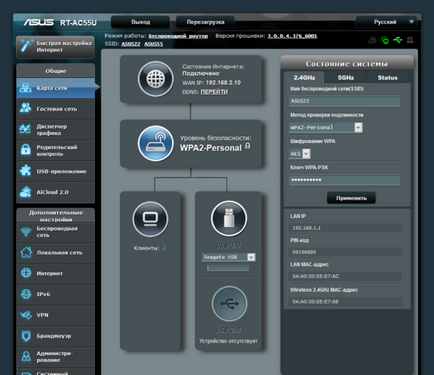
Pentru a conecta un router Asus Wi-Fi la Internet, mergeți la "Setări avansate -> Internet". Este util să se găsească un acord cu privire la legătura pe care le-ați încheiat cu furnizorul. Acesta conține informațiile necesare. În secțiunea „Setări de bază“, selectați tipul de conexiune. Orice model Asus lucrează cu toate tehnologiile utilizate pe scară largă pentru accesul la Internet. Daca ISP-ul dvs. utilizează o tehnologie non-standard, acesta poate fi implementat într-un firmware personalizat, care poate fi descărcat separat.
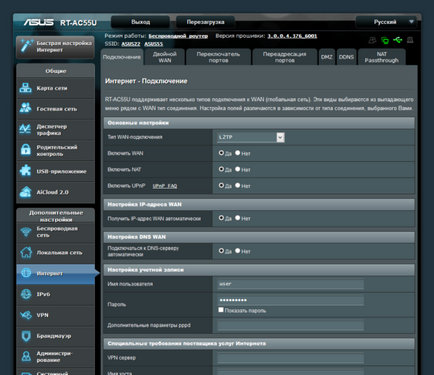
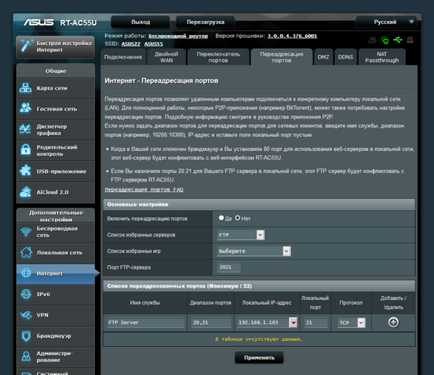
Important! Portul de expediere poate fi util în unele aplicații de defecțiune. În cazul în care nu au probleme cu conexiunea, se recomandă să nu modificați aceste setări.
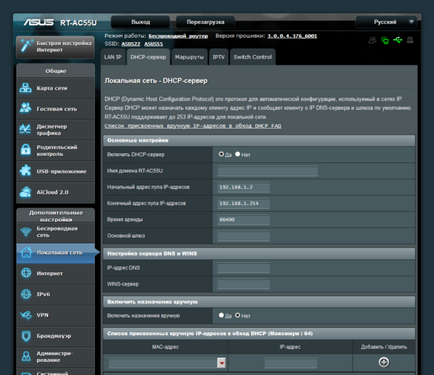
Setări Wi-Fi asupra companiei routere Asus
Modul și lățime de bandă, lăsați neschimbată, iar în lista de canale, selectați „Auto“. Acest lucru va permite router-ul pentru a alege frecvența cel mai puțin încărcat într-un interval, pentru a se evita interferențele care pot fi cauzate de routere wireless vecini.
Metoda de autentificare este recomandată instalarea «WPA-PSK / WPA2-PSK». acest protocol de criptare asigură conexiuni Wi-Fi de la interceptarea nedorite și a datelor. În „pre-partajată cheie WPA» setați parola, care va fi ulterior folosit pentru a conecta la Wi-Fi.
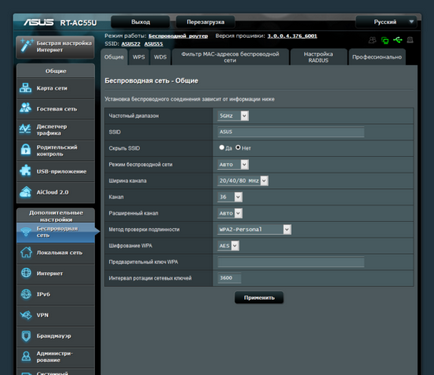
Dacă doriți să modificați setările avansate Wi-Fi de pe router Asus, du-te la „profesional“. O caracteristică utilă în acest meniu - comutare modul radio numai în anumite perioade. Cu ajutorul ei, puteți limita funcționarea Wi-Fi, atunci când nu este în uz. De exemplu, atunci când instalați unitatea în birou poate fi necesar să dezactivați modulul radio în orele off. Dacă router-ul este utilizat la domiciliu, puteți seta off Wi-Fi timp de noapte.
Faceți clic pe „Install autonomă Access Point“ vă permite să restricționeze accesul la dispozitivele conectate la rețea. După activare toate dispozitivele sunt capabile de a accesa Internetul, dar interacțiunea lor unii cu alții ar fi imposibil. Cel mai adesea, această setare se aplică în rețelele sociale Wi-Fi, pentru a asigura confidențialitatea datelor care sunt stocate pe dispozitivul client. La configurarea unui astfel de necesitate rețea de domiciliu, de regulă, nr.
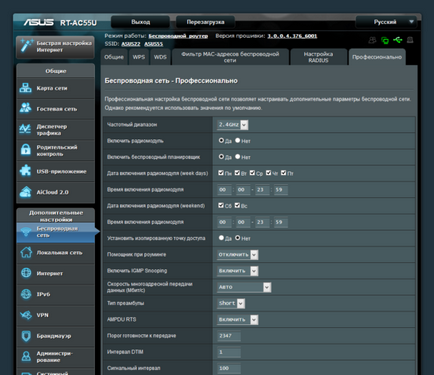
Pentru a restricționa accesul la datele locale, puteți utiliza, de asemenea, rețeaua de oaspeți. configurația sa se face în meniul „General -.> Rețea de oaspeți“ În timpul activității sale poate fi limitată la un anumit număr de ore și minute (secțiunea „Acces Time“). După acest timp, conexiunea se va opri automat. parametrii de criptare proprii pot fi setate pentru rețele de clienți sau să le lase deschisă. SSID este indicat separat.
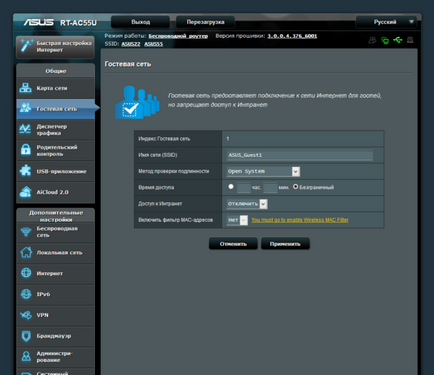
Acorde o atenție! Pe cele mai multe routere ASUS moderne, puteți crea până la patru rețele de oaspeți.
Configurația sistemului de routere Asus, utilizarea USB
Modificați informațiile de cont poate fi pe meniul „Administration -> System“. Puteți specifica, de asemenea, comportamentul butonului WPS. O gamă de opțiuni pentru a „On. / Off. Wi-Fi »și«Activați WPS». WPS (Configurare protejată Wi-Fi) Tehnologia permite dispozitivelor wireless pentru conectarea la Wi-Fi, fără a introduce o parolă, în decurs de două minute după apăsarea butonului de pe router. Dacă aveți de gând să-l utilizați, selectați al doilea comportament butonul opțiune. În caz contrar, alegeți prima opțiune este mai convenabil, nu pentru a merge în panoul de control router de fiecare dată când aveți de gând să dezactivați Wi-Fi.
Dacă nu doriți acces la setările routerului pot fi accesate din alte locații, inclusiv elemente «Permite adresei IP numai specificate». Adăugați IP-ul la lista albă, puteți utiliza tabelul «Specificat adresa IP».
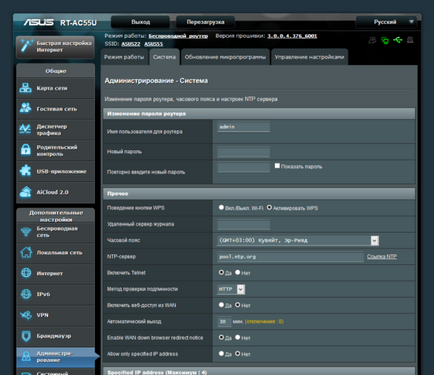
Pentru router-ul Asus, care are o intrare USB, element de meniu disponibil, "General -> USB-aplicație". La tab-ul „Media Server“, puteți configura accesul partajat la o unitate externă, care este conectat la router prin USB. Ca un dispozitiv de stocare, puteți utiliza o unitate flash sau hard disk extern. După activarea elementului «Activează DLNA Media Server» orice dispozitiv de rețea poate interacționa cu datele de pe unitatea externă.
Cel mai frecvent exemplu de utilizare - televizoare moderne, cu acces la internet. Puteți descărca un film pe o unitate flash conectat la router și urmăriți-l pe un televizor care este conectat la dispozitivul prin Wi-Fi sau prin cablu. Nume server media este specificat la punctul «Media Server Name», starea server poate fi văzut în linia următoare.
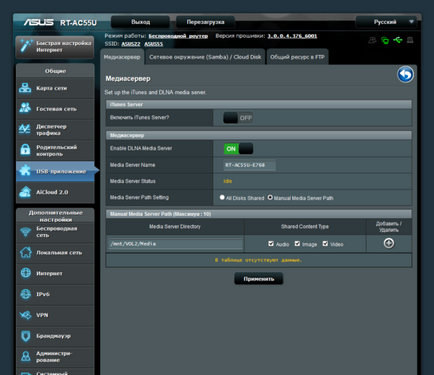
Postul „Grupul de lucru“ vă permite să conectați dispozitivul la un grup existent sau creați unul nou. Schimbarea permisiunile pe folderele pe un server media, puteți folosi partea de jos a tabelului. Pentru fiecare dosar opțiuni sunt disponibile: «R / W» - citește și scrie, «R» - read-only, «Nu» - închiderea completă a accesului.
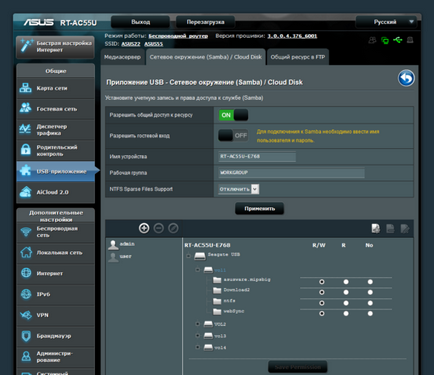
Important! Pentru buna funcționare a serverului media de pe router izolarea ASUS AP pe meniul „Wireless -> Professional“ trebuie să fie dezactivate.
A se vedea, de asemenea:



